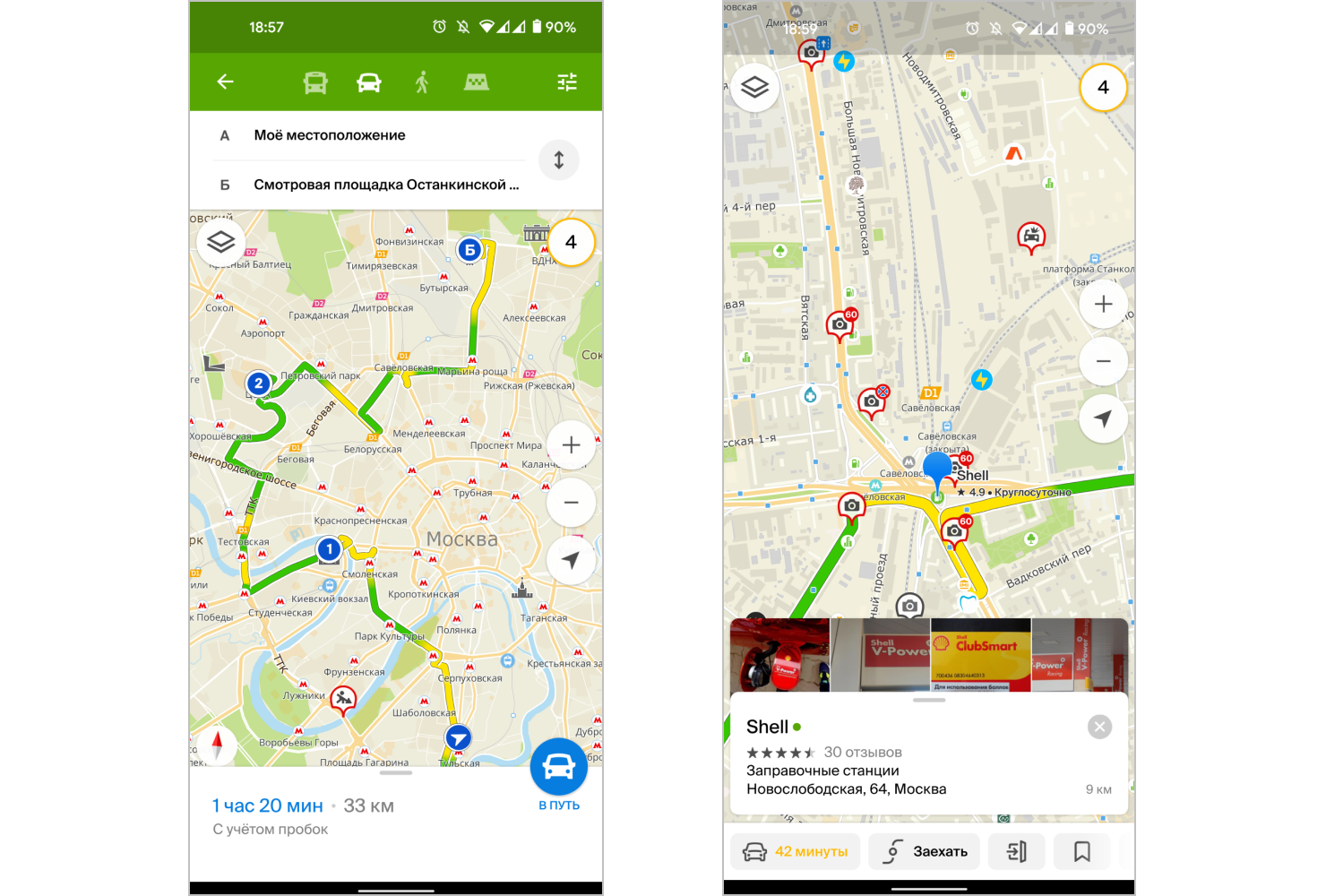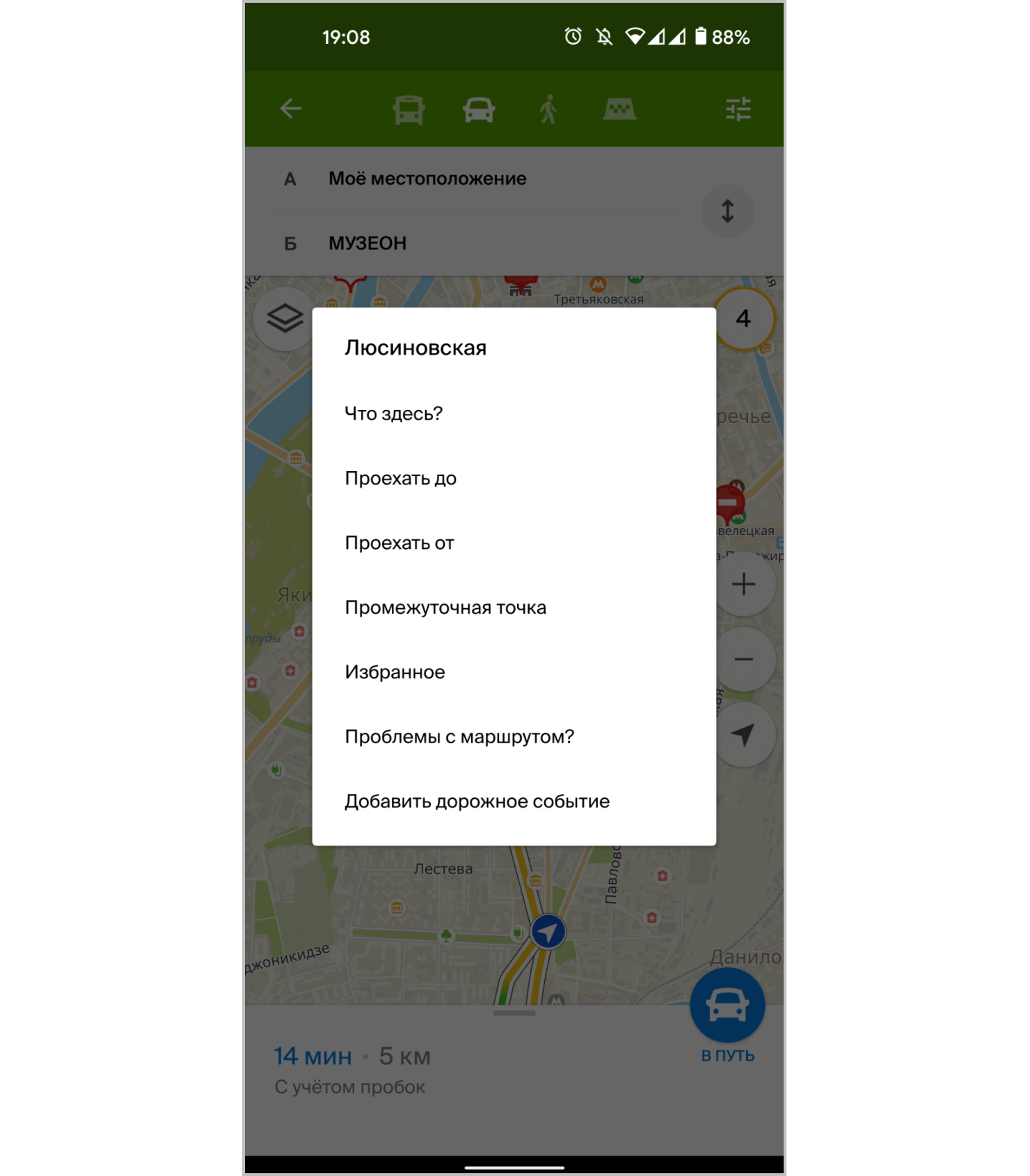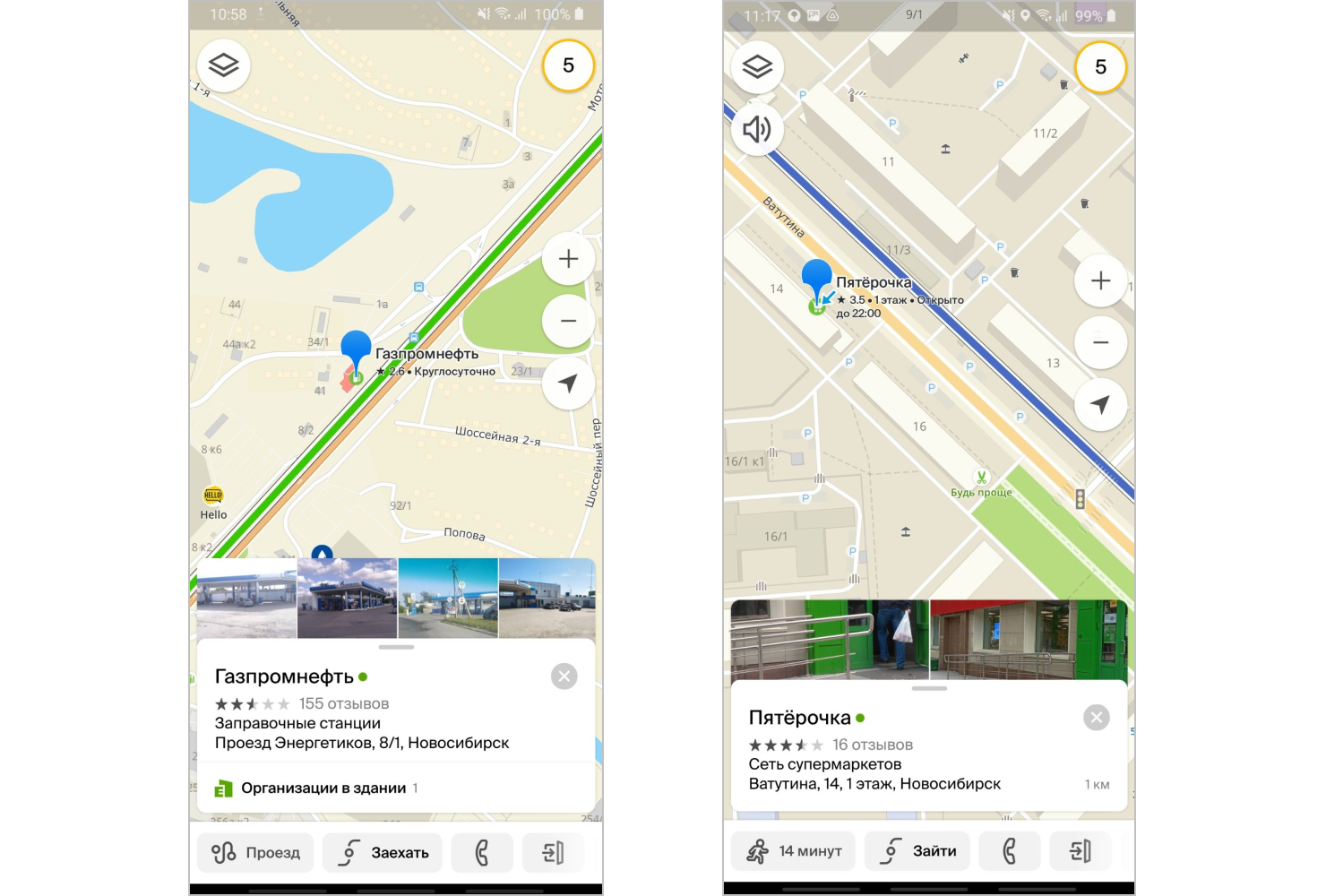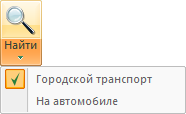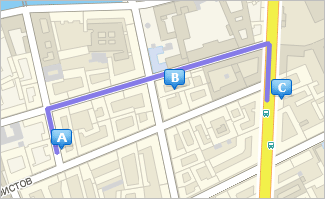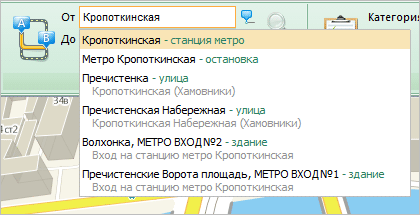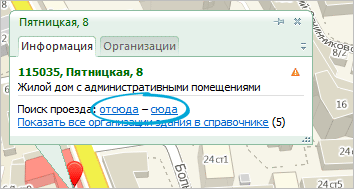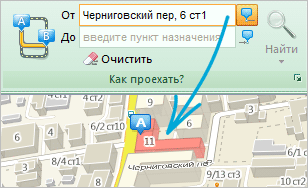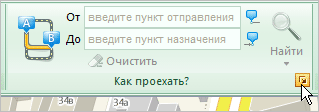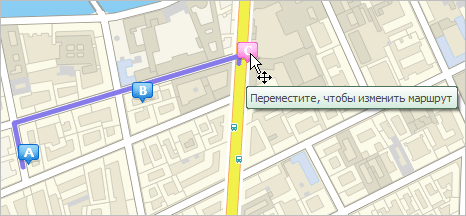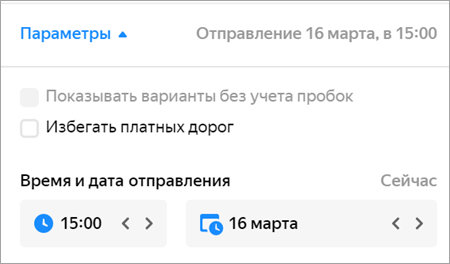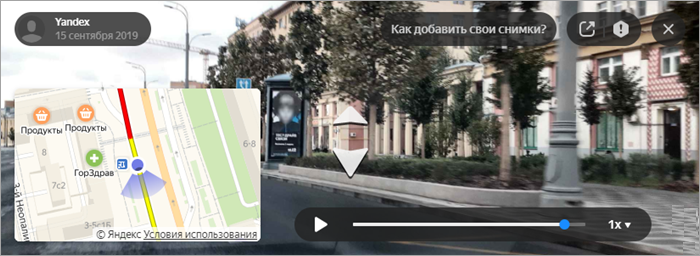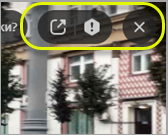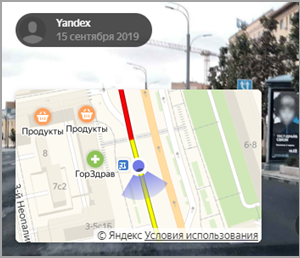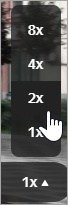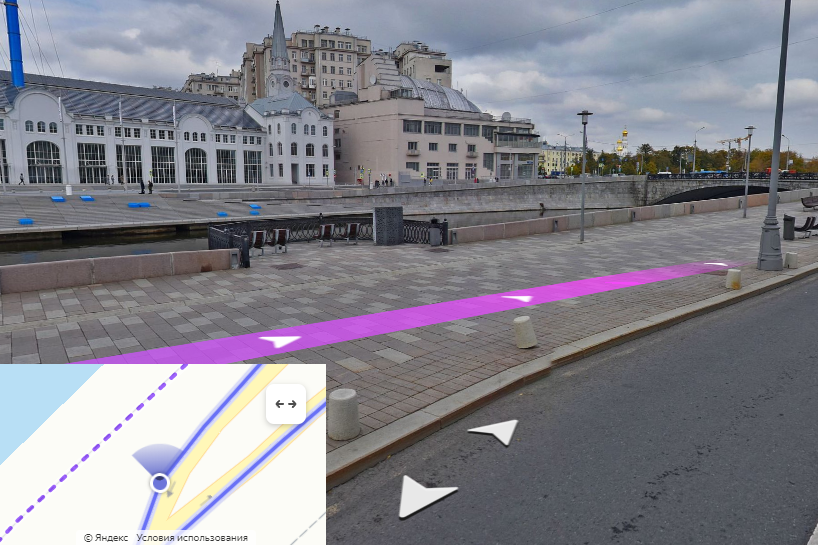Как построить маршрут по точкам
Как построить маршрут через несколько точек
Построение маршрутов через несколько точек доступно для автомобильных и пеших маршрутов в онлайн-версии 2gis.ru и на Android. Функция для iOS-приложения находится в разработке.
Функция даёт возможность выбирать промежуточные точки маршрута, помимо начальной и конечной. Это позволяет гибко планировать поездки и прогулки с пунктами, куда нужно заехать или зайти по пути.
Приложение для Android поддерживает до 10 промежуточных точек маршрута, помимо начальной и конечной. Все промежуточные точки получают нумерацию от 1 до 10 в зависимости от порядка их добавления в основной маршрут.
Добавить промежуточную точку можно двумя способами: в режиме построения маршрута и в режиме ведения по маршруту.
В режиме построения маршрута выберите начальную и конечную точки — они будут отмечены на карте буквами «А» и «Б». Затем найдите на карте здание, место или компанию, куда вы хотите или заехать по пути. Откройте карточку этого места и выберите пункт «Заехать» (для автомобильных маршрутов) или «Зайти» (для пешеходных).
Чтобы добавить промежуточную точку в режиме ведения по маршруту, найдите на карте нужное место или здание и после долго нажатия в пункт выберите пункт «Промежуточная точка».
Кроме того, при выполнении маршрута можно выбирать промежуточные точки, отмеченные на карте иконками. Сейчас поддерживаются несколько типов компаний, которые можно включить в маршрут, например, АЗС, магазины или кафе.
Во время выполнения маршрута выберите кафе или АЗС и в открывшейся карточке компании нажмите «Заехать» (для автомобильных маршрутов) или «Зайти» (для пешеходных).
Чтобы исключить добавленную точку из маршрута, выберите её и нажмите «Удалить точку» в карточке компании.
Как построить маршрут проезда на общественном транспорте или автомобиле
2ГИС умеет строить маршрут проезда во всех видах общественного транспорта и в автомобиле и учитывает, где в здании находится вход в организацию, которую вы указали в качестве вашей цели. В метро 2ГИС подсказывает, в какой вагон нужно сесть, а для пешеходов прокладывает путь в обход заборов и других препятствий и с учетом калиток.
В мобильных приложениях работает навигатор: он строит маршрут с учетом пробок и платных дорог.
Пользователи мобильных приложений также могут выбрать определённые виды транспорта, которые они хотят исключить из поиска проезда.
Для построения проезда на городском транспорте или автомобиле между любыми точками на карте воспользуйтесь блоком «Как проехать?» во вкладке «Поиск». Проезд строится с учетом возможных пересадок, пеших переходов, запретов разворотов и поворотов.
Для поиска проезда выполните следующие действия:
Выбор точек для расчета проезда
Выбрать точки можно одним из следующих способов:
Для выбора дополнительных точек проезда воспользуйтесь контекстным меню карты, используя пункт «Добавить пункт назначения» или диалоговым окном «Как проехать?».
В диалоговом окне «Как проехать?» также можно установить дополнительные параметры для построения маршрута:
Изменение маршрута
Чтобы изменить положение точек маршрута на карте, просто наведите указатель на необходимую точку и, зажав левую кнопку мыши, перетащите точку в другое место на карте.
Предпочтения проезда
Для построенного маршрута проезда на автомобиле существует возможность добавления предпочтений в маршрут. Для этого наведите указатель мыши на любой участок маршрута, в результате чего отобразится круглый белый маркер, и, зажав левую кнопку мыши, перетащите этот маркер в то место на карте, через которое необходимо проехать. После добавления предпочтения произойдет автоматичеcкий пересчет маршрута.
Построение маршрута
Яндекс.Карты умеют строить оптимальные маршруты перемещения между заданными точками. Вы можете:
выбрать вариант маршрута (например, самый быстрый или самый простой);
сообщить в службу поддержки сервиса о неточности в построенном маршруте.
выбрать тип маршрута (автомобильный, на общественном транспорте, пешеходный, велосипедный, на такси);
отправить уведомление (информацию о маршруте) на мобильное устройство.
Построить маршрут
Чтобы построить маршрут:
Нужные точки можно установить нажатием на карте вручную или вводом адреса.
Задать точку можно, либо нажав на нее на карте, либо введя с клавиатуры ее адрес или географические координаты (подробнее о формате ввода). Координаты при вводе автоматически преобразуются в адрес.
После того как начальная и конечная точки маршрута заданы, Яндекс.Карты построят несколько вариантов маршрута. Первый вариант (оптимальный с точки зрения Яндекс.Карт) отображается на карте цветным, остальные — серым:
Если вы строите автомобильный маршрут или маршрут поездки на общественном транспорте, вы можете задать дополнительные параметры маршрута. Нажмите Параметры и отметьте нужные опции:
Для автомобильных маршрутов:
Параметры грузовика — для построения маршрута, учитывающего ограничения движения для автомобилей, определяемые наличием дорожных знаков или физической невозможностью проезда, укажите:
Для маршрутов поездки на общественном транспорте можно указать свои Предпочтения по транспорту : выберите виды транспорта, на которых вам хотелось бы совершить поездку. Если существуют адекватные маршруты с использованием этих видов транспорта, они будут добавлены в выдачу.
Кроме того, для автомобильных маршрутов и маршрутов поездки на общественном транспорте можно назначить день и время поездки, отличающиеся от текущих. Маршрут будет построен в соответствии с заданным временем отправления.
В этом случае в карточке маршрута отображается вычисленное время прибытия.
Чтобы сбросить заданные параметры, нажмите Сейчас :
Маршруты отображаются на карте (и в карточках маршрутов, в которых указано расчетное время для каждого варианта):
Маршруты с избранными точками
Выбранная точка будет задана как точка отправления (или назначения) маршрута.
Выбрать вариант маршрута
Чтобы выбрать вариант маршрута, нажмите на строчку с нужным маршрутом на панели Маршруты или на линии маршрута на карте.
Выбранный маршрут будет выделен на карте цветом, а на панели Маршруты — синей полосой слева.
Выбрать тип маршрута
При построении маршрута можно выбрать его тип: автомобильный, пешеходный или велосипедный маршрут, маршрут на самокате, маршрут общественного транспорта (он может включать пешеходные участки) или маршрут поездки на такси.
Некоторые типы маршрутов доступны не везде.
Для выбора нажмите нужную кнопку на панели Маршруты (слева направо: сравнение маршрутов, автомобильный маршрут, маршрут общественного транспорта, пешеходный маршрут, велосипедный маршрут, маршрут на самокате, маршрут поездки на такси):
Нажатая кнопка (выбранная позиция переключателя) выделяется синим кругом.
При изменении типа маршрута построенные ранее маршруты перестраиваются в соответствии с выбранным типом.
Маршрутизатор работает со всеми видами внутригородского общественного транспорта.
Пешеходная маршрутизация работает в России, Украине, Беларуси и Казахстане.
Увидеть снимки дорог по маршруту
Если вы построили автомобильный маршрут (длиной не более 100 км), в левом нижнем углу карты отобразится плеер, который покажет слайдшоу серии снимков дорог вдоль этого маршрута (подробно о снимках см. Зеркала (снимки дорог):
В полноэкранном режиме вы можете:
Маршрут на панораме
Откроется панорама с выделенной линией маршрута.
Посмотреть маршрутный лист
Чтобы посмотреть маршрутный лист, нажмите Посмотреть подробнее в карточке маршрута.
Маршрутный лист автомобильного маршрута — это список участков движения в одном направлении, отделенных от соседних отрезков маневрами. Возле каждого отрезка указана его протяженность, название улицы, по которой он проходит, и направление маневра (прямо, направо, налево, круговое движение, разворот).
Для маршрута общественного транспорта отрезок — это поездка на одном из маршрутов общественного транспорта или переход между поездками на разных видах транспорта; возле каждого отрезка указан вид транспорта, номер маршрута и название остановки.
Изменить направление движения по маршруту
Когда маршрут построен по двум точкам (из А в B), вы можете изменить направление построенного маршрута на обратное (из B в А).
Для этого нажмите значок со стрелками ( ) между названиями точек.
При изменении направления движения маршруты перестраиваются.
Продлить маршрут
Построенный маршрут можно продлить, добавив одну или несколько (не более восьми) дополнительных точек в конец маршрута.
На панели появится поле ввода дополнительной точки маршрута ( «C» ).
Чтобы удалить добавленную точку, наведите указатель на нужную строку. Справа появится значок ( Удалить ). Нажмите на него, и маршрут перестроится в соответствии с заданными условиями.
Добавить точку в середине маршрута
Построенный автомобильный маршрут можно уточнить: добавить к нему дополнительные точки (в число маршрутных точек на панели Маршруты эти точки не включаются):
Чтобы удалить дополнительную точку, дважды нажмите на нее.
Переместить точку
Чтобы переместить точку маршрута, перетащите ее мышкой в нужное место.
Поменять местами точки маршрута
Чтобы поменять местами точки маршрута, если точек больше двух, нажмите кнопку в нужной строке списка точек и перетащите мышкой нужную строку в новую позицию. Маршрут будет перестроен автоматически.
Оптимизировать маршрут
Вы можете автоматически оптимизировать маршрут для автомобиля, пешехода или общественного транспорта, если вы строите его по четырем и более точкам.
Точки на маршруте останутся прежними, но порядок их посещения может измениться.
Изменить адрес точки
Чтобы изменить адрес точки маршрута, нажмите на поле задания с адресом точки и исправьте адрес.
Отправить уведомление на мобильное устройство
Если вы построили маршрут или нашли нужный объект на Яндекс.Картах, вы можете отправить уведомление (информацию о них) на свое мобильное устройство.
Для этого нажмите Отправить на телефон в карточке маршрута.
Уведомление будет отправлено на номер телефона, указанный в вашем аккаунте Яндекс ID. Если номер не указан, в аккаунт и после этого отправьте уведомление.
Для некоторых сложных маршрутов эта функция недоступна (например, для маршрутов поездки на общественном транспорте, проходящих через три и более точек).
Служба поддержки
Чтобы сообщить службе поддержки сервиса Яндекс.Карты об ошибке на маршруте:
Откроется панель обратной связи; ее вид зависит от типа маршрута.
Неправильный манёвр ─ нажмите на узел маршрута, в котором обнаружили неточность, и в открывшемся меню выберите нужное описание;
Я знаю маршрут лучше ─ нарисуйте на карте предпочтительный маршрут.
Построение маршрута
Яндекс.Карты умеют строить оптимальные маршруты перемещения между заданными точками. Вы можете:
выбрать вариант маршрута (например, самый быстрый или самый простой);
сообщить в службу поддержки сервиса о неточности в построенном маршруте.
выбрать тип маршрута (автомобильный, на общественном транспорте, пешеходный, велосипедный, на такси);
отправить уведомление (информацию о маршруте) на мобильное устройство.
Построить маршрут
Чтобы построить маршрут:
Нужные точки можно установить нажатием на карте вручную или вводом адреса.
Задать точку можно, либо нажав на нее на карте, либо введя с клавиатуры ее адрес или географические координаты (подробнее о формате ввода). Координаты при вводе автоматически преобразуются в адрес.
После того как начальная и конечная точки маршрута заданы, Яндекс.Карты построят несколько вариантов маршрута. Первый вариант (оптимальный с точки зрения Яндекс.Карт) отображается на карте цветным, остальные — серым:
Если вы строите автомобильный маршрут или маршрут поездки на общественном транспорте, вы можете задать дополнительные параметры маршрута. Нажмите Параметры и отметьте нужные опции:
Для автомобильных маршрутов:
Параметры грузовика — для построения маршрута, учитывающего ограничения движения для автомобилей, определяемые наличием дорожных знаков или физической невозможностью проезда, укажите:
Для маршрутов поездки на общественном транспорте можно указать свои Предпочтения по транспорту : выберите виды транспорта, на которых вам хотелось бы совершить поездку. Если существуют адекватные маршруты с использованием этих видов транспорта, они будут добавлены в выдачу.
Кроме того, для автомобильных маршрутов и маршрутов поездки на общественном транспорте можно назначить день и время поездки, отличающиеся от текущих. Маршрут будет построен в соответствии с заданным временем отправления.
В этом случае в карточке маршрута отображается вычисленное время прибытия.
Чтобы сбросить заданные параметры, нажмите Сейчас :
Маршруты отображаются на карте (и в карточках маршрутов, в которых указано расчетное время для каждого варианта):
Платные участки дорог на карте выделены значками местных валют: 

Маршруты с избранными точками
Выбранная точка будет задана как точка отправления (или назначения) маршрута.
Выбрать вариант маршрута
Чтобы выбрать вариант маршрута, нажмите на строчку с нужным маршрутом на панели Маршруты или на линии маршрута на карте.
Выбранный маршрут будет выделен на карте цветом, а на панели Маршруты — синей полосой слева.
Выбрать тип маршрута
При построении маршрута можно выбрать его тип: автомобильный, пешеходный или велосипедный маршрут, маршрут на самокате, маршрут общественного транспорта (он может включать пешеходные участки) или маршрут поездки на такси.
Некоторые типы маршрутов доступны не везде.
Для выбора нажмите нужную кнопку на панели Маршруты (слева направо: сравнение маршрутов, автомобильный маршрут, маршрут общественного транспорта, пешеходный маршрут, велосипедный маршрут, маршрут на самокате, маршрут поездки на такси):
Нажатая кнопка (выбранная позиция переключателя) выделяется синим кругом.
При изменении типа маршрута построенные ранее маршруты перестраиваются в соответствии с выбранным типом.
Маршрутизатор работает со всеми видами внутригородского общественного транспорта.
Пешеходная маршрутизация работает в России, Украине, Беларуси и Казахстане.
Увидеть снимки дорог по маршруту
Если вы построили автомобильный маршрут (длиной не более 100 км), в левом нижнем углу карты отобразится плеер, который покажет слайдшоу серии снимков дорог вдоль этого маршрута (подробно о снимках см. Зеркала (снимки дорог):
В полноэкранном режиме вы можете:
Маршрут на панораме
Откроется панорама с выделенной линией маршрута.
Посмотреть маршрутный лист
Чтобы посмотреть маршрутный лист, нажмите Посмотреть подробнее в карточке маршрута.
Маршрутный лист автомобильного маршрута — это список участков движения в одном направлении, отделенных от соседних отрезков маневрами. Возле каждого отрезка указана его протяженность, название улицы, по которой он проходит, и направление маневра (прямо, направо, налево, круговое движение, разворот).
Для маршрута общественного транспорта отрезок — это поездка на одном из маршрутов общественного транспорта или переход между поездками на разных видах транспорта; возле каждого отрезка указан вид транспорта, номер маршрута и название остановки.
Изменить направление движения по маршруту
Когда маршрут построен по двум точкам (из А в B), вы можете изменить направление построенного маршрута на обратное (из B в А).
Для этого нажмите значок со стрелками (
При изменении направления движения маршруты перестраиваются.
Продлить маршрут
Построенный маршрут можно продлить, добавив одну или несколько (не более восьми) дополнительных точек в конец маршрута.
На панели появится поле ввода дополнительной точки маршрута ( «C» ).
Чтобы удалить добавленную точку, наведите указатель на нужную строку. Справа появится значок 
Добавить точку в середине маршрута
Построенный автомобильный маршрут можно уточнить: добавить к нему дополнительные точки (в число маршрутных точек на панели Маршруты эти точки не включаются):
Чтобы удалить дополнительную точку, дважды нажмите на нее.
Переместить точку
Чтобы переместить точку маршрута, перетащите ее мышкой в нужное место.
Поменять местами точки маршрута
Чтобы поменять местами точки маршрута, если точек больше двух, нажмите кнопку 
Оптимизировать маршрут
Вы можете автоматически оптимизировать маршрут для автомобиля, пешехода или общественного транспорта, если вы строите его по четырем и более точкам.
Точки на маршруте останутся прежними, но порядок их посещения может измениться.
Изменить адрес точки
Чтобы изменить адрес точки маршрута, нажмите на поле задания с адресом точки и исправьте адрес.
Отправить уведомление на мобильное устройство
Если вы построили маршрут или нашли нужный объект на Яндекс.Картах, вы можете отправить уведомление (информацию о них) на свое мобильное устройство.
Для этого нажмите 
Уведомление будет отправлено на номер телефона, указанный в вашем аккаунте Яндекс ID. Если номер не указан, в аккаунт и после этого отправьте уведомление.
Для некоторых сложных маршрутов эта функция недоступна (например, для маршрутов поездки на общественном транспорте, проходящих через три и более точек).
Служба поддержки
Чтобы сообщить службе поддержки сервиса Яндекс.Карты об ошибке на маршруте:
Откроется панель обратной связи; ее вид зависит от типа маршрута.
Неправильный манёвр ─ нажмите на узел маршрута, в котором обнаружили неточность, и в открывшемся меню выберите нужное описание;
Я знаю маршрут лучше ─ нарисуйте на карте предпочтительный маршрут.
Как в Яндекс Навигаторе указать несколько точек для маршрута
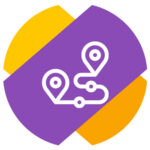
Как в Яндекс Навигаторе построить маршрут через несколько известных точек
Чтобы построить маршрут через несколько известных точек, нужно сделать следующее:
Как в Яндекс Навигаторе построить маршрут через неизвестные точки
Указанная выше инструкция актуальна в том случае, если вы знаете точное название мест, куда нужно заехать, или их точные адреса. Но бывает часто так, что доехать до финальной точки маршрута нужно через определенную зону на карте, но точное название этого места вы не знаете. Либо требуется проехать через определенную улицу, поскольку поездка по ней более комфортна.
Чтобы таким образом построить маршрут через несколько точек, сначала задайте финальную точку поездки и нажмите “Поехали”.
После этого найдите на карте то место, которое нужно включить маршрут. Сделать это можно перемещение по карте, приближением и удалением. Зажмите палец на том месте, которое должно быть в маршруте.
Появится меню. В нем нужно выбрать пункт “Через”.
Теперь маршрут построен через нужную точку.
планировщик маршрута от Upper 4+
оптимизатор маршрута
102031 P.E.I. Inc.
Разработано для iPad
Снимки экрана
Описание
Планировщик и оптимизатор маршрутов поможет вам легко планировать и оптимизировать маршруты. Мы помогаем вам экономить время на каждом этапе. Пришло время навсегда избавиться от электронных таблиц и ручных процессов!
Быстро создавайте маршруты с несколькими остановками за считанные минуты и используйте наш алгоритм оптимизации маршрута, чтобы сэкономить еще больше времени! Планировщик и оптимизатор маршрутов – это приложение для составления маршрутов, которое поможет вам проложить маршрут с несколькими остановками.
Преимущества: Что это дает вам?
Наша цель №1 – сэкономить ваше время и деньги. Вот что вы можете ожидать от Планировщика и оптимизатора маршрутов:
Замечательные функции, которые вам понравятся
Мы разработали наше приложение, чтобы улучшить вашу жизнь. Ознакомьтесь с функциями, представленными ниже!
(пссс! Это лишь краткий список!)
Неограниченное количество остановок: Большинству из нас нужно больше 10 или даже 50 остановок. Каким бы ни было их количество, мы готовы к этому!
Сохранение и дублирование маршрутов: У вас есть маршрут, который вы прокладываете несколько раз? Сэкономьте время, создав дубликат существующего маршрута. Это гораздо лучше, чем каждый день добавлять место за местом!
Быстрый ввод адресов: Наш планировщик маршрутов позволяет пользователям быстро и легко добавлять остановки для доставки.
Удобный интерфейс: Создавайте свои планы маршрутов с помощью чрезвычайно простого и интуитивно понятного пользовательского интерфейса.
Отчеты и аналитика: Данные – это новое золото. Создавайте мощные отчеты, получайте информацию и улучшайте свой бизнес.
Интеграция с лучшими инструментами GPS-навигации: Планировщик синхронизируется с Google Maps, Waze, Apple Maps и Mapquest.
Эффективная навигация и оптимизация маршрута: Усовершенствованные алгоритмы оптимизации маршрута означают, что приложение найдет лучший и самый быстрый маршрут. А вы просто сосредоточьтесь на том, что делаете. ; )
Автоопределение местоположения: Вы хотите быть быстрым и эффективным при добавлении остановок. Наша интеллектуальная система ввода быстро определит нужный адрес, пока вы набираете текст.
Интеллектуальный ввод адреса: Мы разработали нашу систему ввода адресов таким образом, что даже если вы введете адрес с ошибкой, система будет умна и сможет определить ваши намерения, основываясь на местоположении и истории предыдущих адресов.
Что делает нас особенными? Дизайн, ориентированный на человека
Вот забавная истина: 100% людей знают, почему приложение плохое, а большинство из нас не знают, почему приложение хорошее. Мы разработали это приложение с учетом человеческого фактора. Это означает, что мы проектируем с учетом ваших пожеланий – пожеланий наших пользователей. Конкретно это означает следующее. Вы пройдете схему доставки и прибудете в пункт назначения в кратчайшие сроки!
Все еще не уверены? У нас есть международная служба поддержки, которая готова оказать вам поддержку практически 24 часа в сутки 7 дней в неделю. Мы действительно стремимся угодить вам и предоставить лучший опыт планирования маршрутов на рынке.
Планируете маршрут? Планируете поездку для доставки? Хотите избежать пробок? Улучшить GPS-навигацию?